
excel如何输入身份证号|怎么在excel中输入身份证号码
你们都了解身份证号码的前6位是代表省、市、区的代号比如(340505等),如果你们的工作人员是同一个地方的,你们就可以简化输入过程,在excel中快速输入身份证号码,全部操作用一个通讯费用报销工作表来详解。

最新版身份证图片生成器
1、在excel工作表中选择需要输入身份证号码的单元格区域 C5:C54。切换到【开始】选项卡,在【单元格】组中单击【格式】下拉按钮,执行【单元格】命令。
2、弹出【配置单元格格式】对话框,单击【数字】标签,在【分类】列表框中选择【自定义】选项。
3、在 【类型】 文本框中输入"152103"@, 其中数字部分是身份证号码的前几位。双引号在英文状态下输入。

图1
4、单击【确定】按钮。
5、在单元格中输入号码剩余的数字。
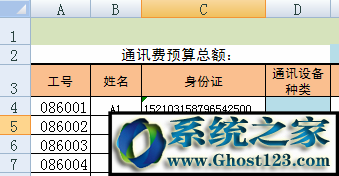
图2
6、按下 Enter 键, 发现单元格 C5 中的身份证号码的前几位152103已经自动添加到前面。
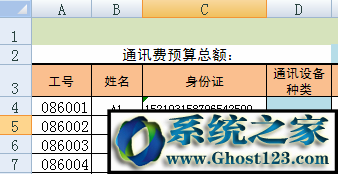
图3
通过上面的办法,你们就可以在excel中快速输入身份证号码了,这里我可以大大的提高工作效率,当然此项技巧你们也可以运用到许多工作领域。
本站发布的系统与软件仅为个人学习测试使用,不得用于任何商业用途,否则后果自负,请支持购买微软正版软件!
Copyright @ 2022 大师系统版权所有